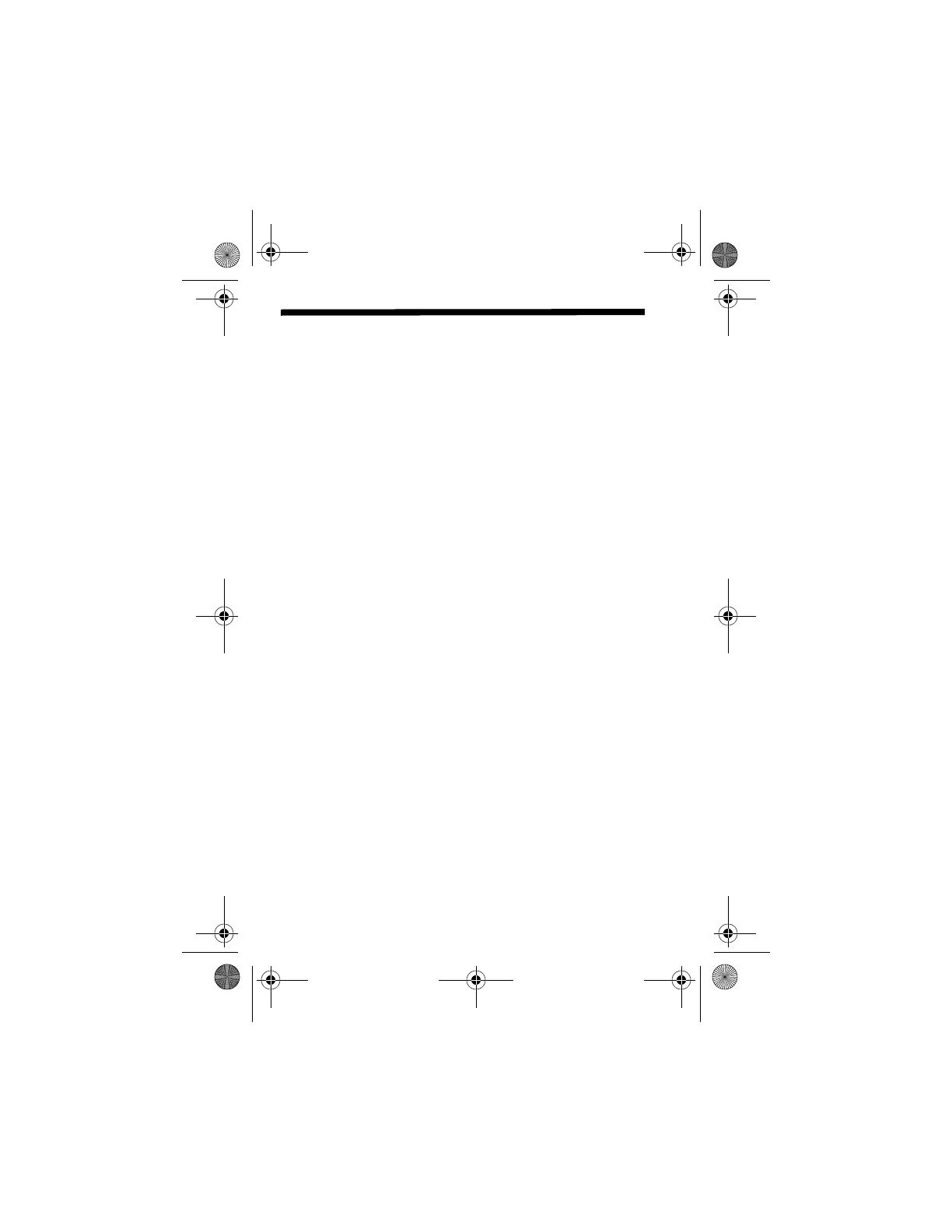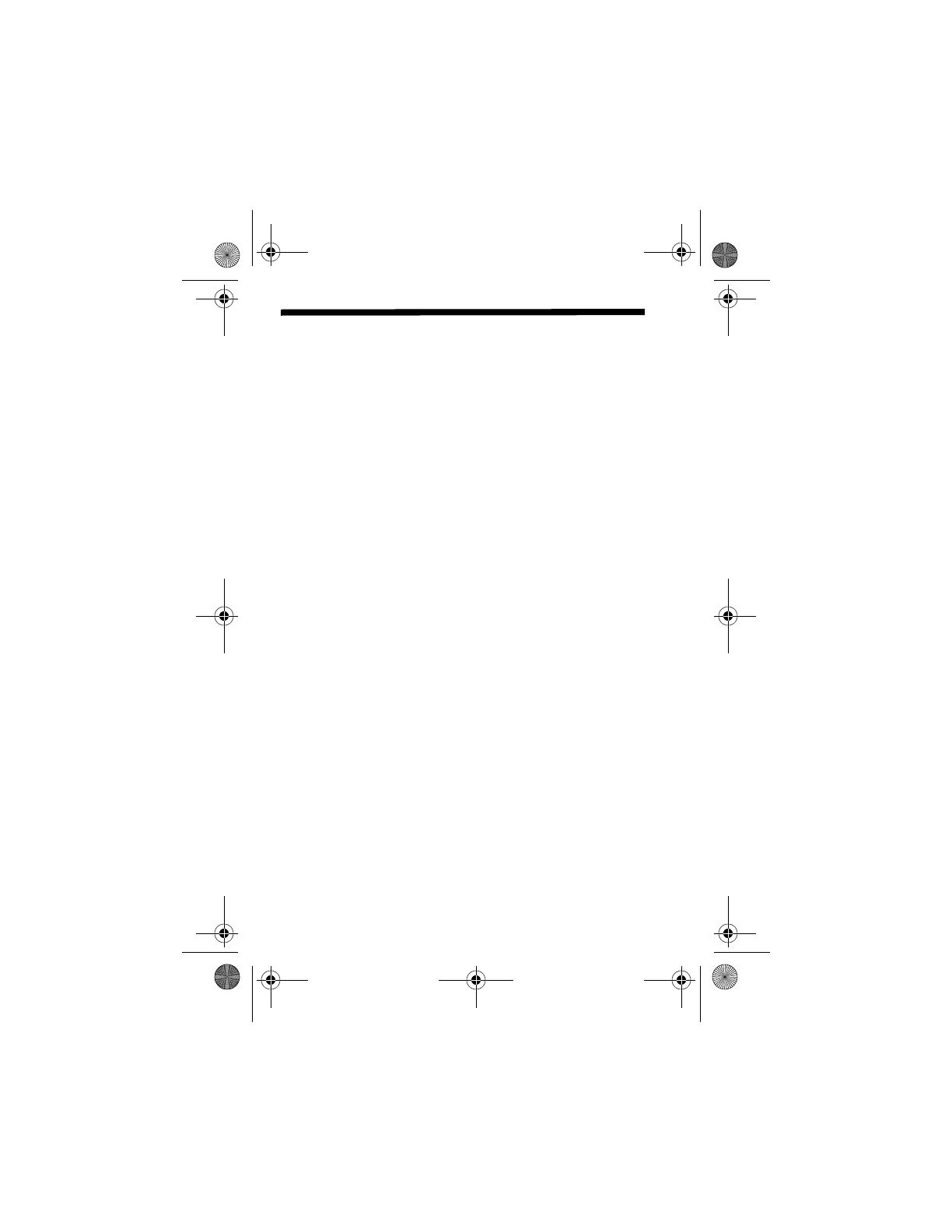
16
Guía de comienzo rápido de HP Photosmart E217/E317
Cómo obtener asistencia
Visualizar el Manual del usuario del CD
La cámara ofrece otras muchas funciones útiles que se
describen detalladamente en el Manual del usuario. Estas
características incluyen 5 modos de fotografía, capacidad
de impresión directa, ayuda en la cámara, accesorios de la
cámara y mucho más. Para ver el Manual del usuario:
1. Introduzca el CD del software HP Image Zone en la
unidad de CD del equipo.
2. En Windows: Haga clic en Ver Manual del usuario en
la página principal de la pantalla de instalación del CD.
En Macintosh: Consulte el archivo léame que se encuentra
en la carpeta docs del CD del software HP Image Zone.
Asistencia adicional
• Si desea sugerencias y herramientas que le ayuden
a utilizar la cámara de manera más eficaz, visite
www.hp.com/photosmart.
• El servicio y la asistencia técnica en línea de HP es
su punto único de consulta para todas sus necesidades
de asistencia, diagnóstico y descargas de controladores.
Obtenga una asistencia galardonada las 24 horas del
día, 7 días a la semana, en www.hp.com/support.
• Si necesita ayuda para el software HP Image Zone,
consulte el manual en línea de HP Image Zone.
• Si desea una experiencia interactiva de aprendizaje
(en inglés) que lo guíe a través de las funciones más
utilizadas de la cámara y le ofrezca sugerencias básicas
sobre fotografía digital, instale y ejecute el programa
Guía interactiva de usuario del CD de software.
Lee_Jackie_QSG.fm Page 16 Tuesday, March 29, 2005 10:57 AM